怎么用photoshop做图片渐隐效果?
来源:网络收集 点击: 时间:2024-02-16【导读】:
photoshop是功能非常强大的图像处理软件,今天,小编想要和大家分享,怎么用photoshop做图片渐隐效果,希望能够帮到大家。品牌型号:华硕P43SJ系统版本:windows7软件版本:photoshopcs6方法/步骤1/8分步阅读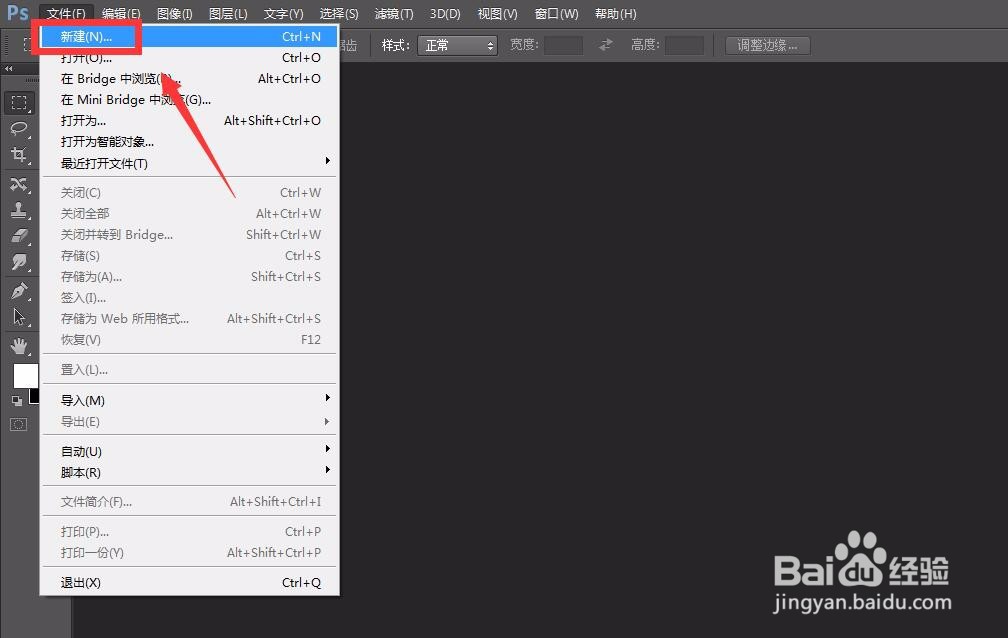
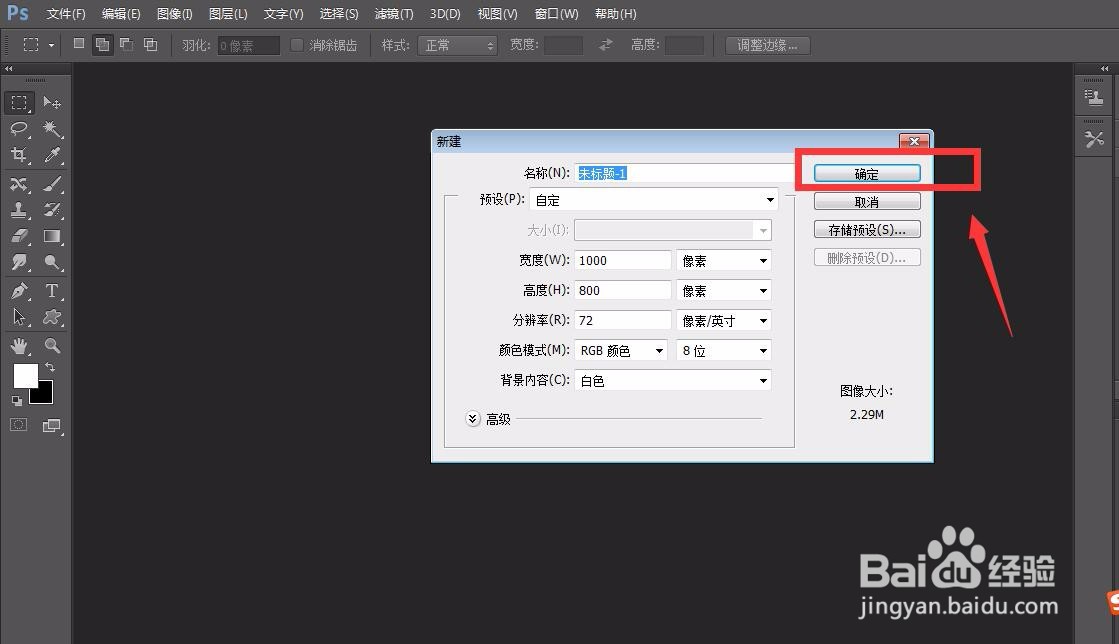 2/8
2/8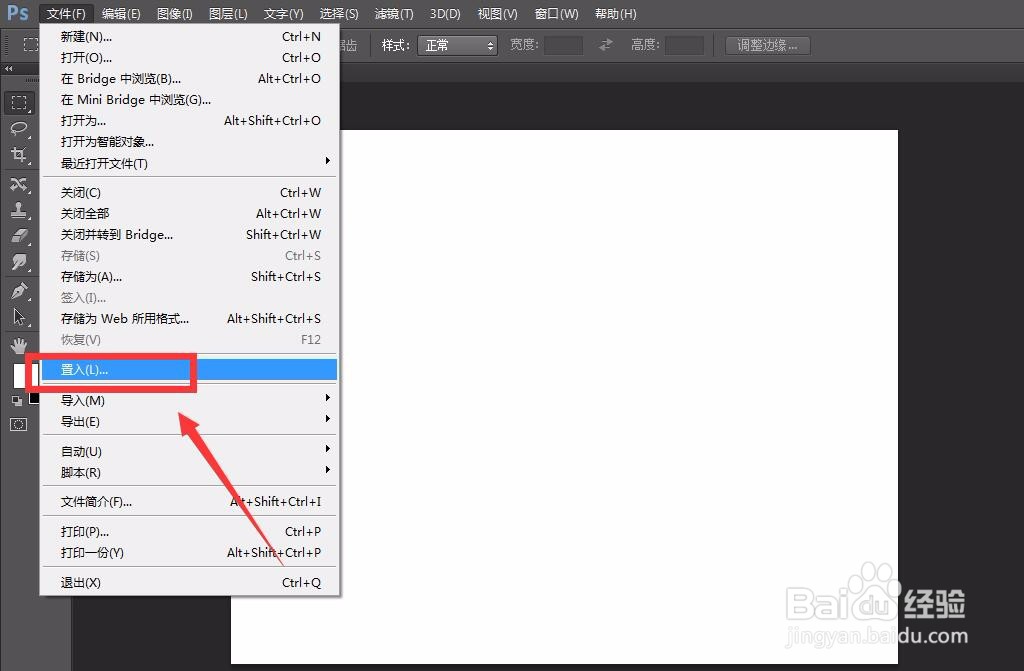
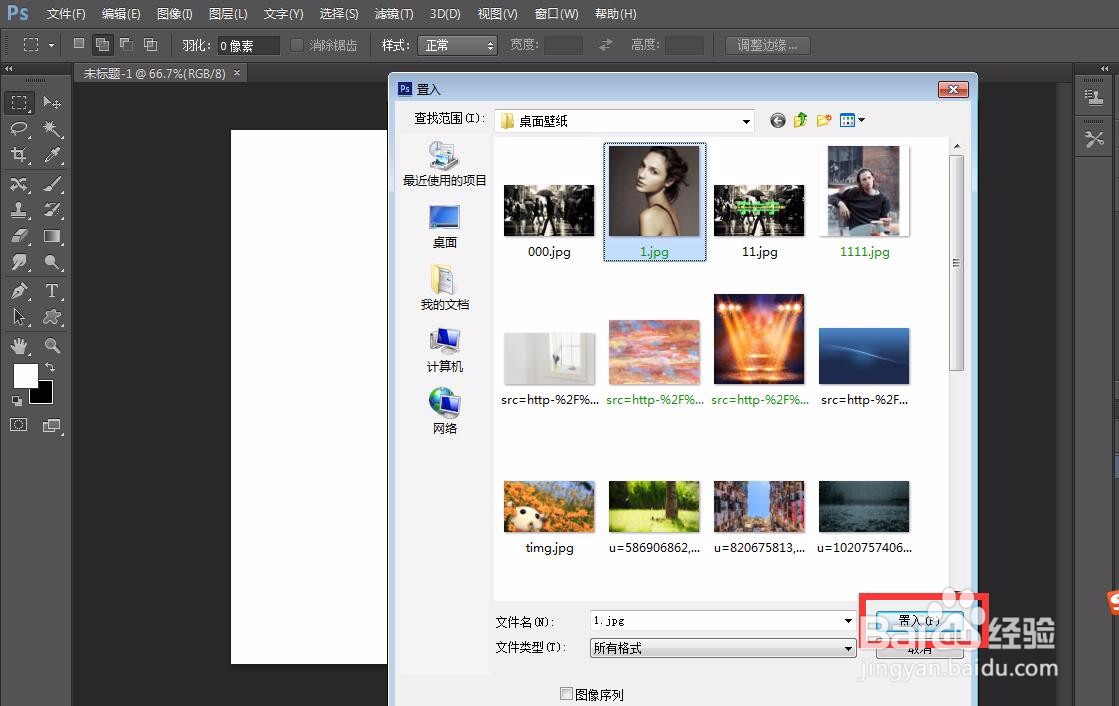 3/8
3/8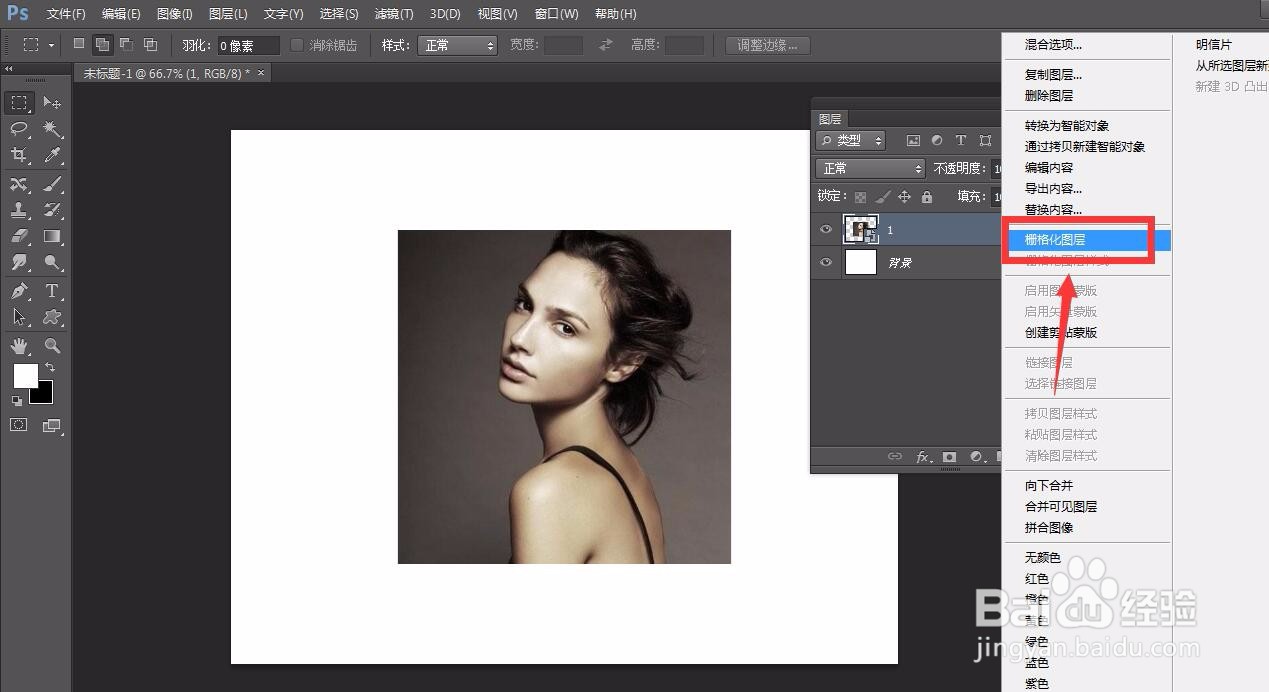 4/8
4/8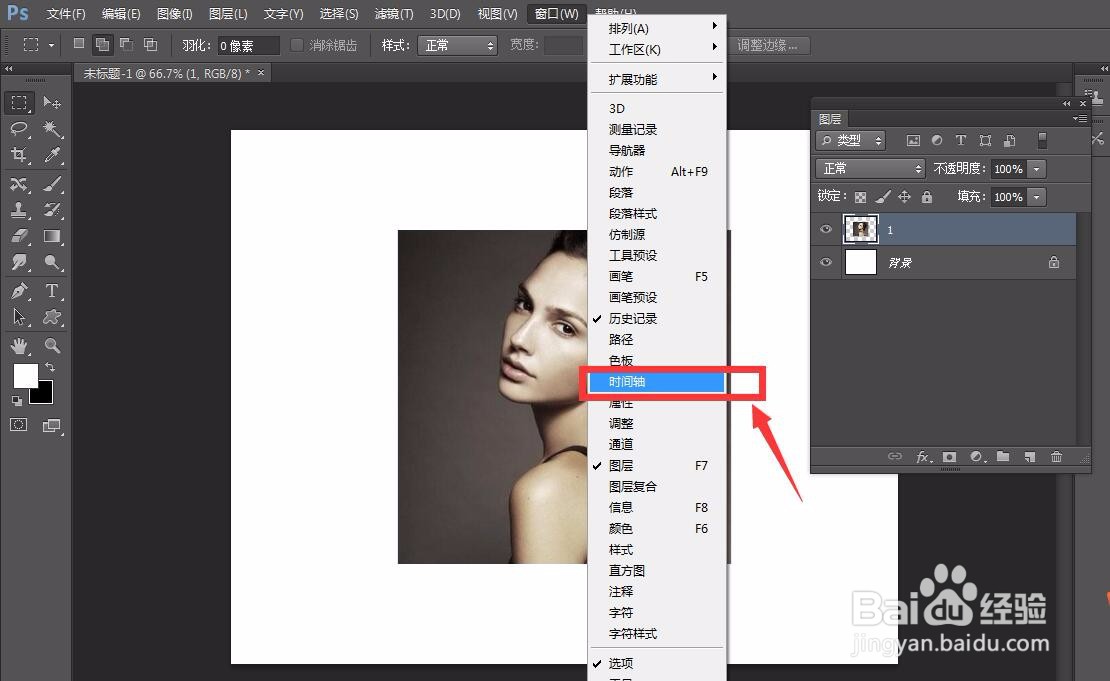
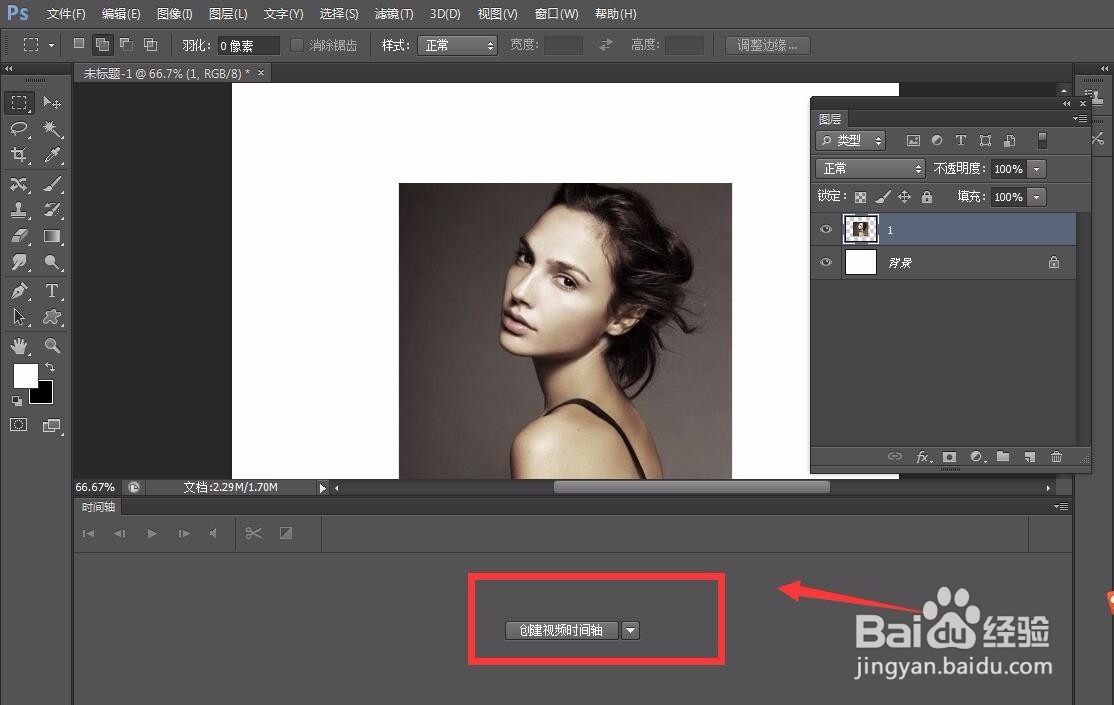 5/8
5/8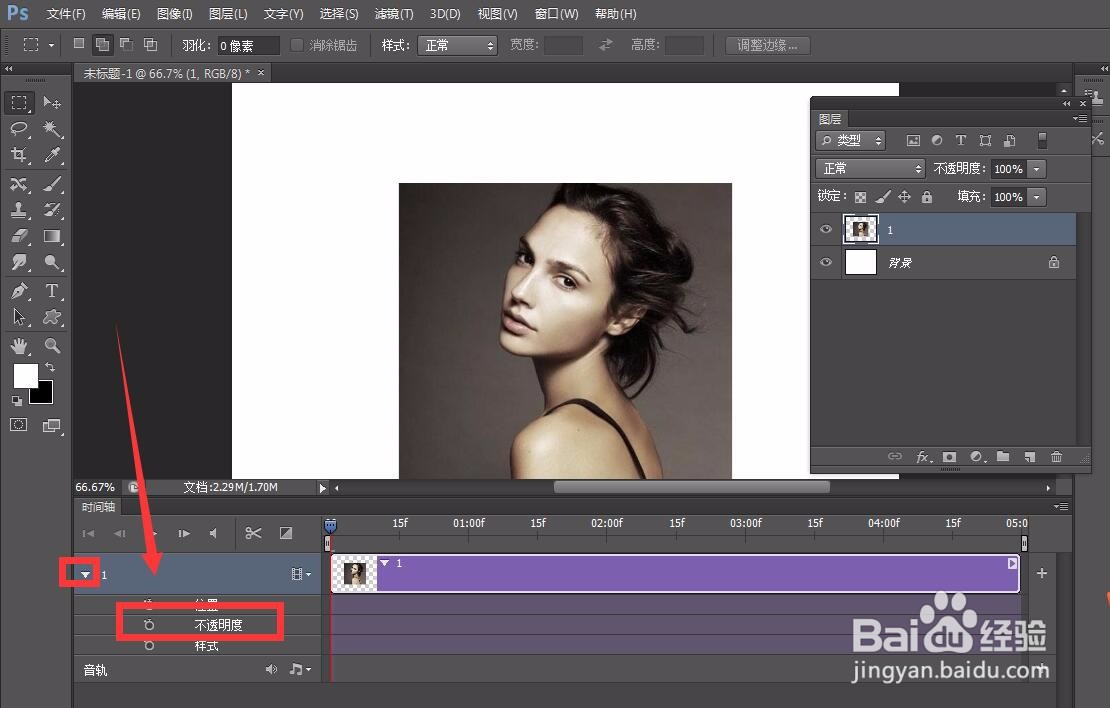
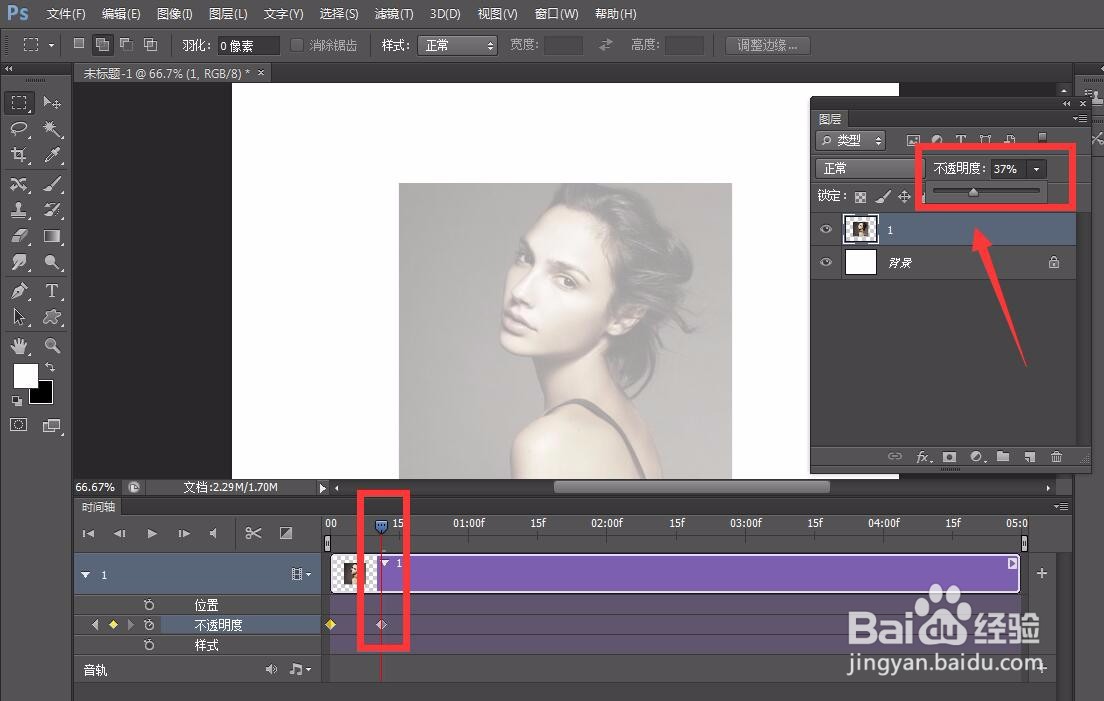 6/8
6/8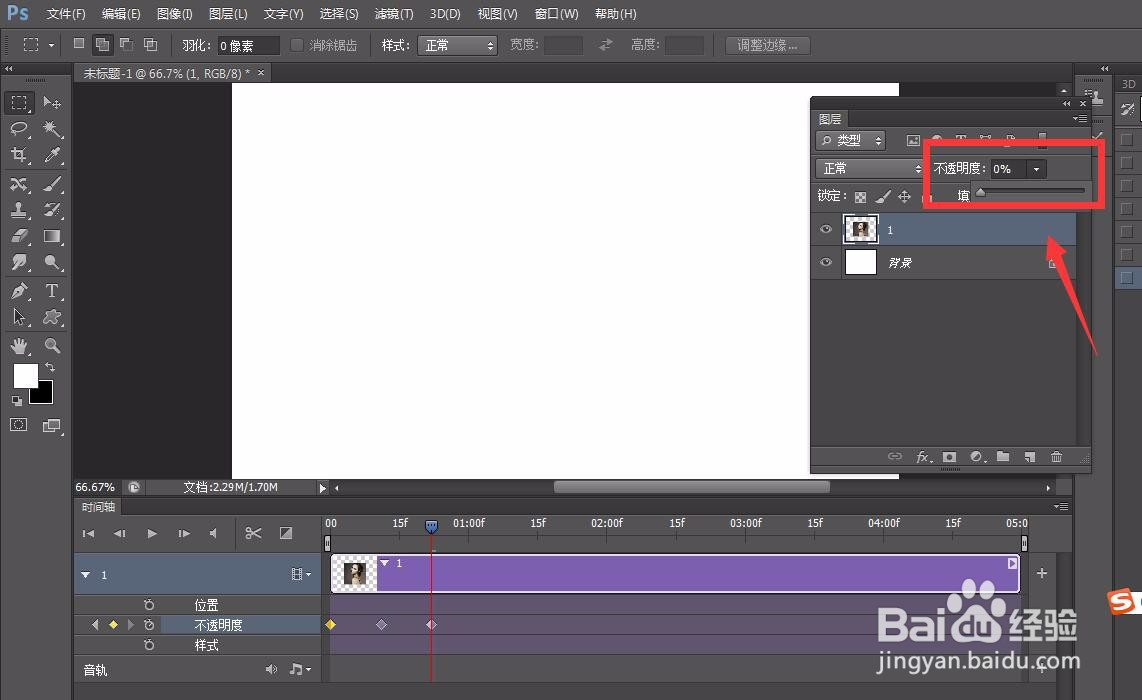
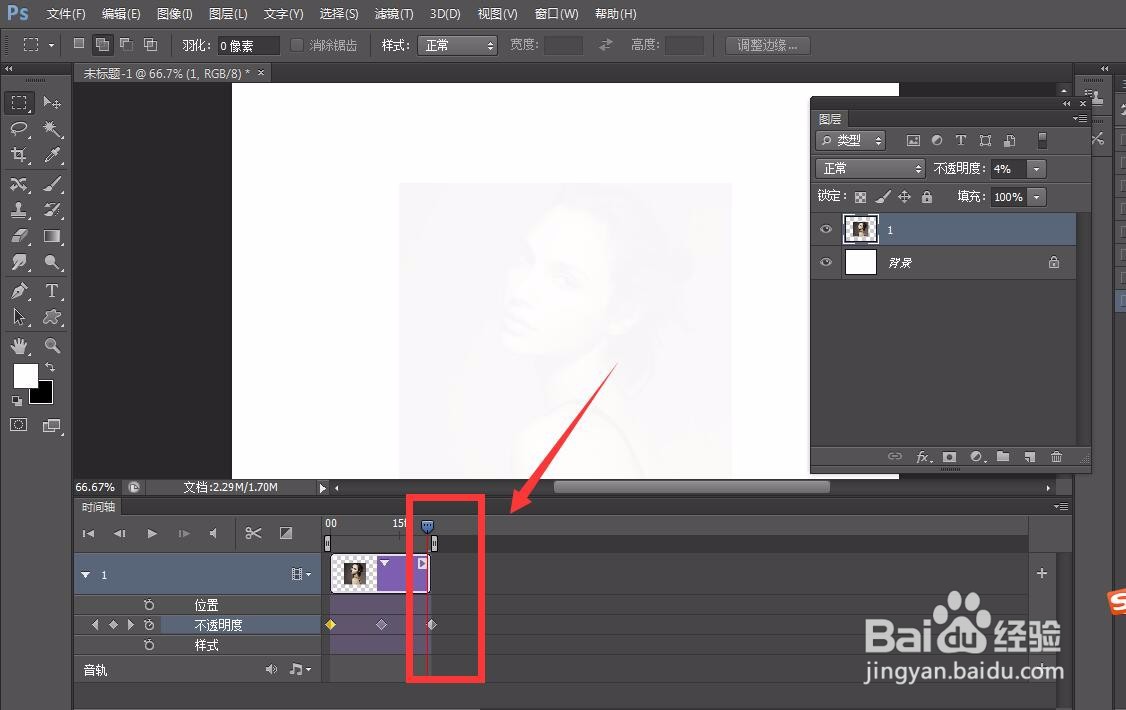 7/8
7/8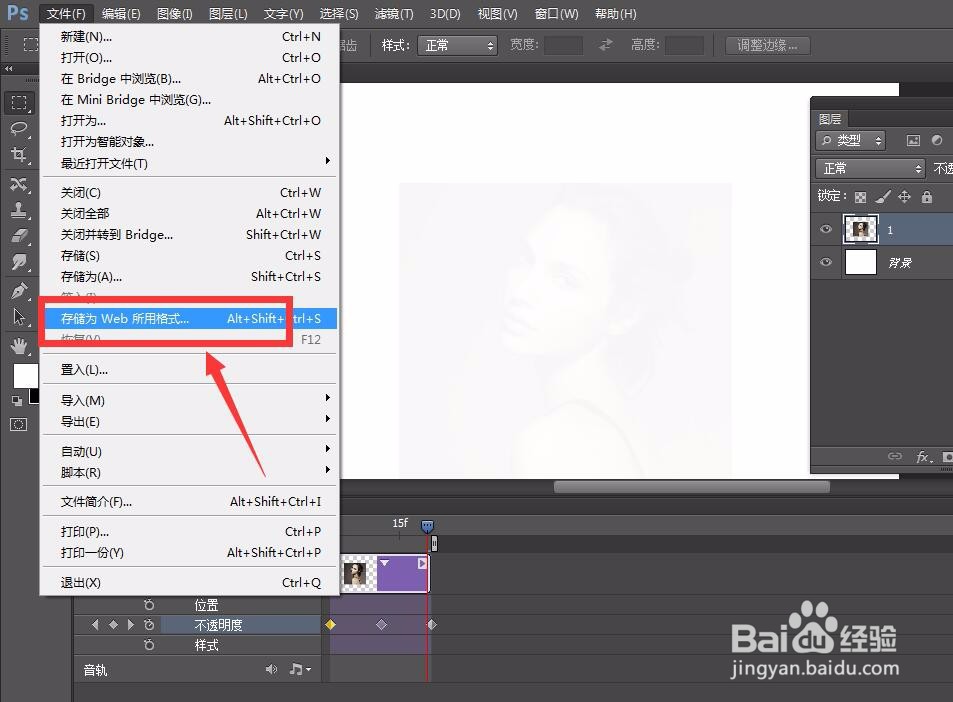
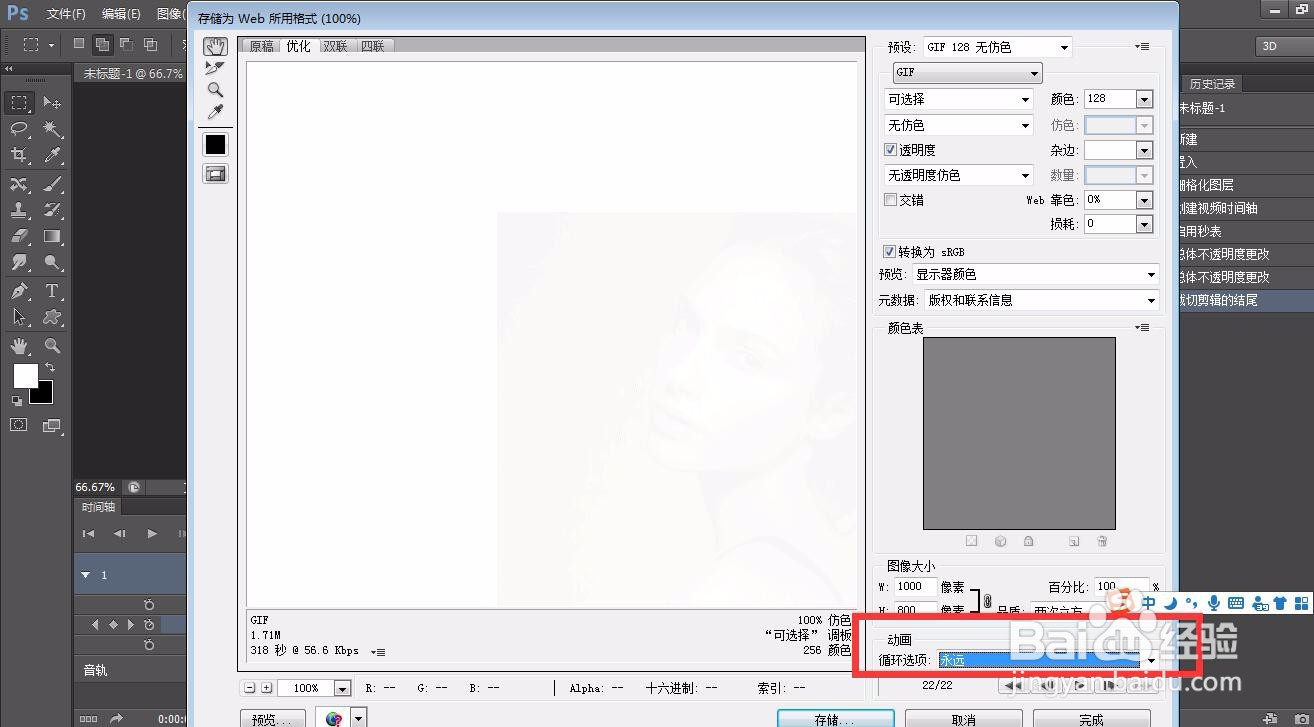 8/8
8/8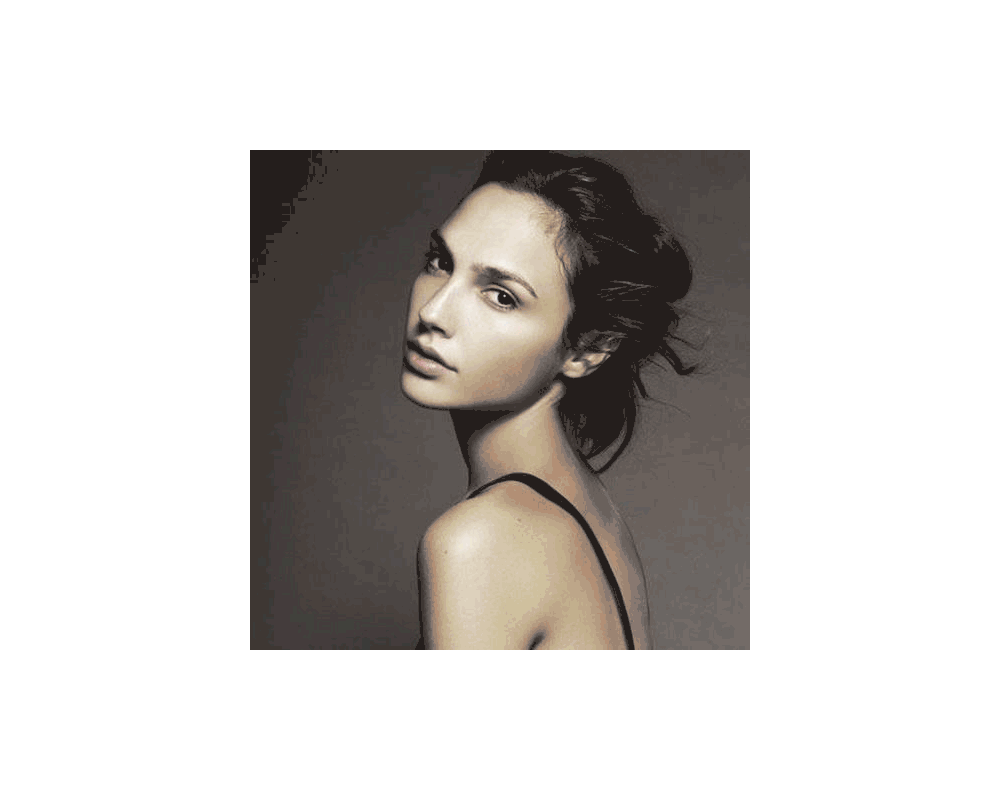 PHOTOSHOPPS渐隐效果
PHOTOSHOPPS渐隐效果
首先,我们打开photoshop,点击左上角的【文件】——【新建】,创建一个空白文档。
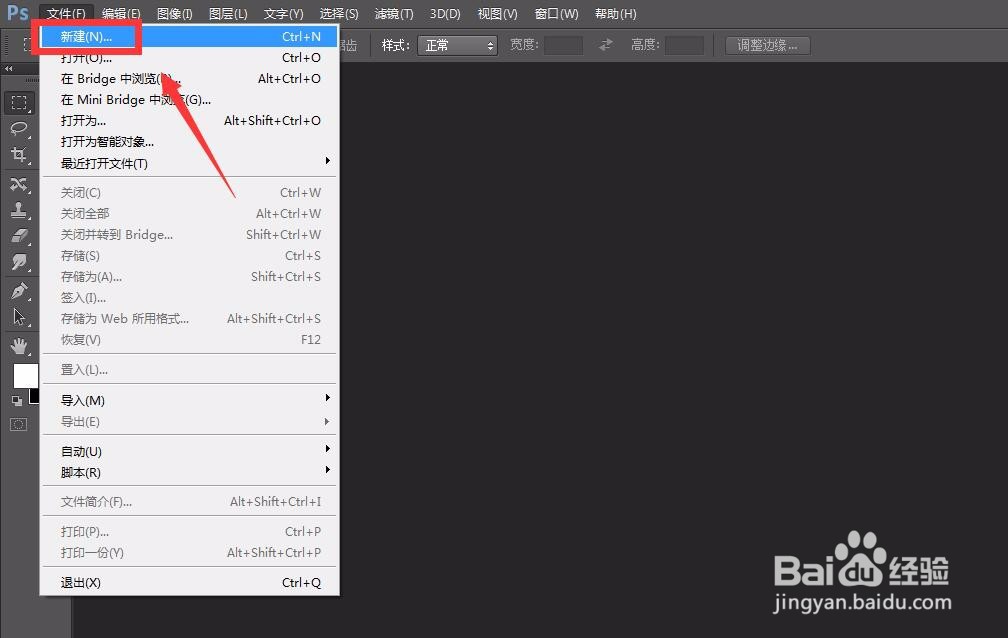
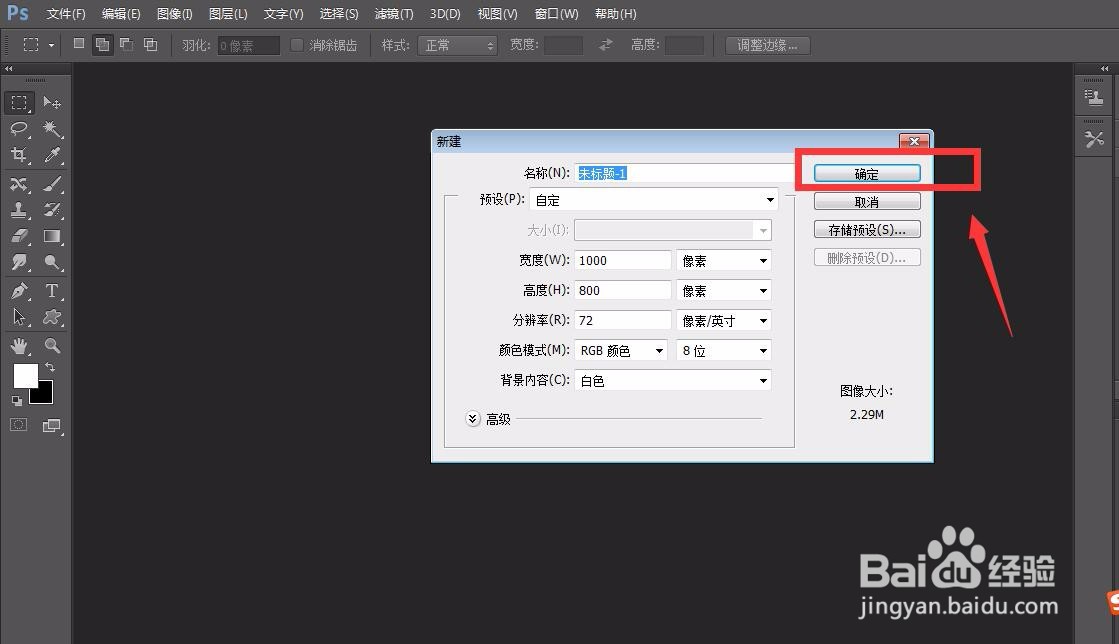 2/8
2/8下面,我们点击菜单栏的【文件】——【置入】,导入需要处理的图片。
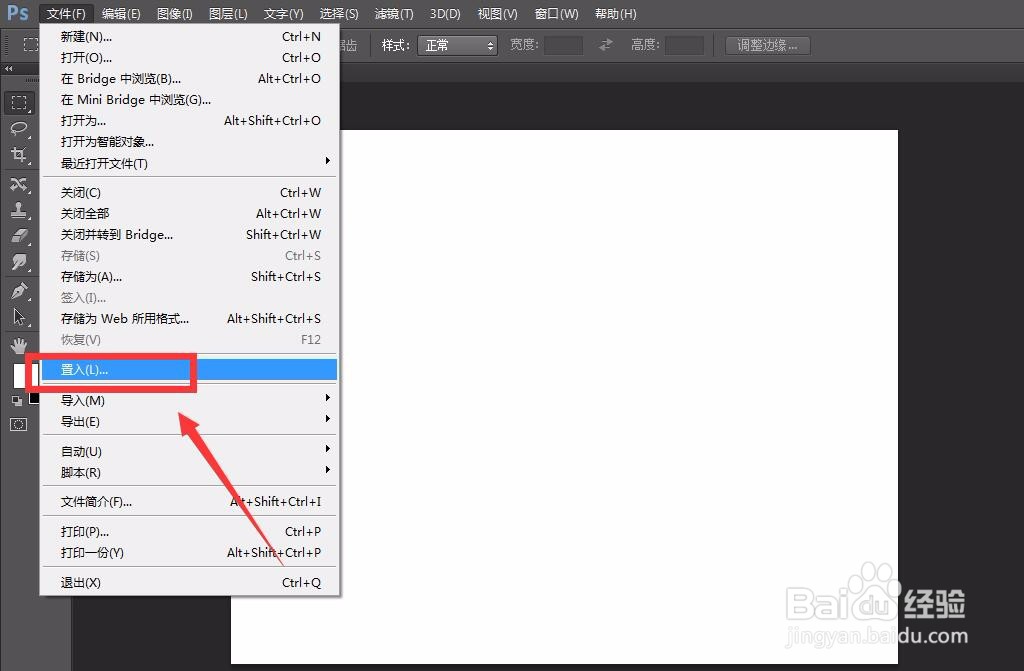
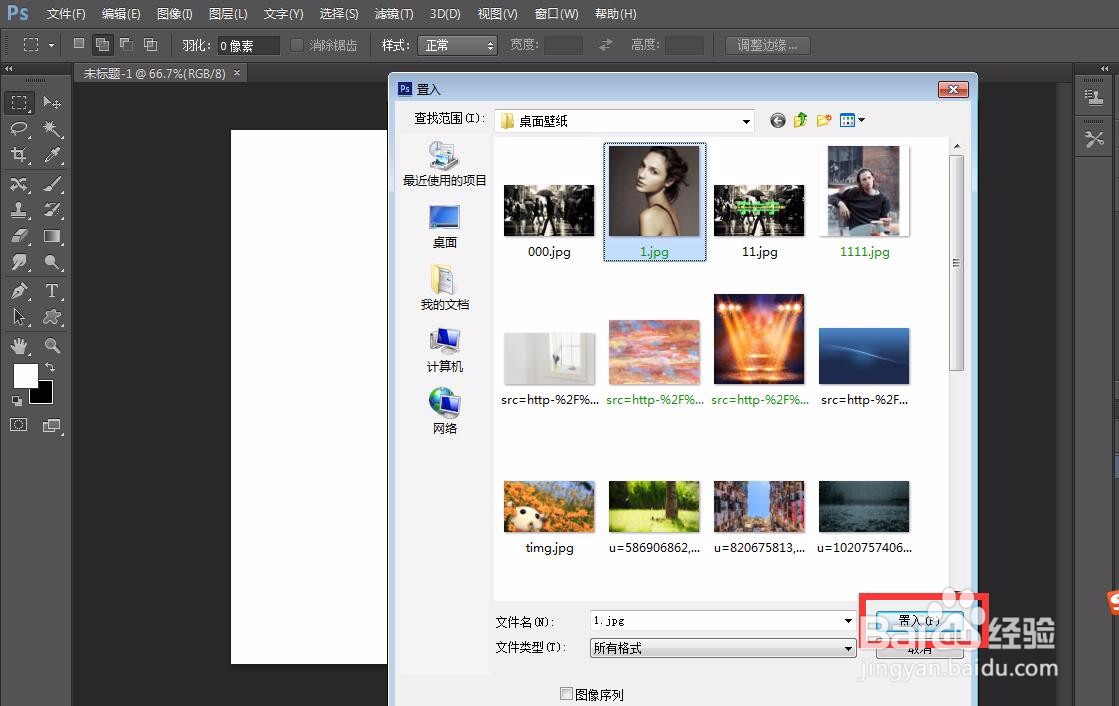 3/8
3/8在右侧图层面板上,对置入的图像图层右击,选择【栅格化图层】。
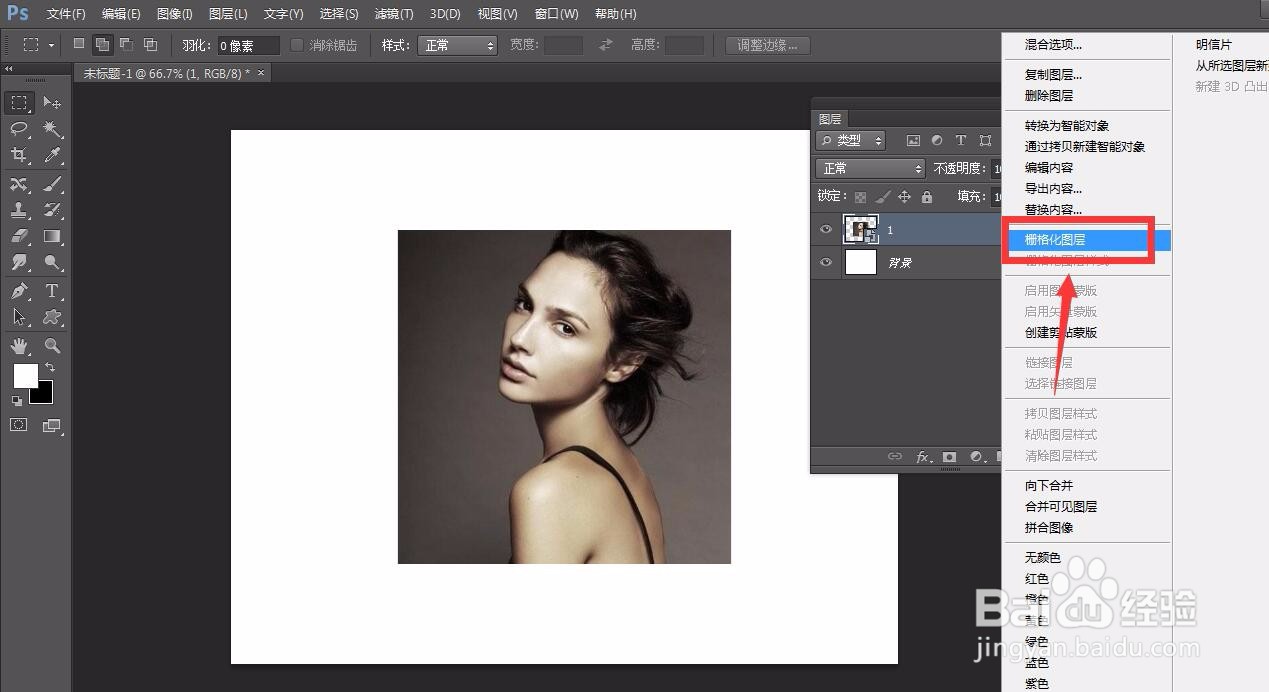 4/8
4/8下面,我们点击菜单栏的【窗口】——【时间轴】,点击创建时间轴。
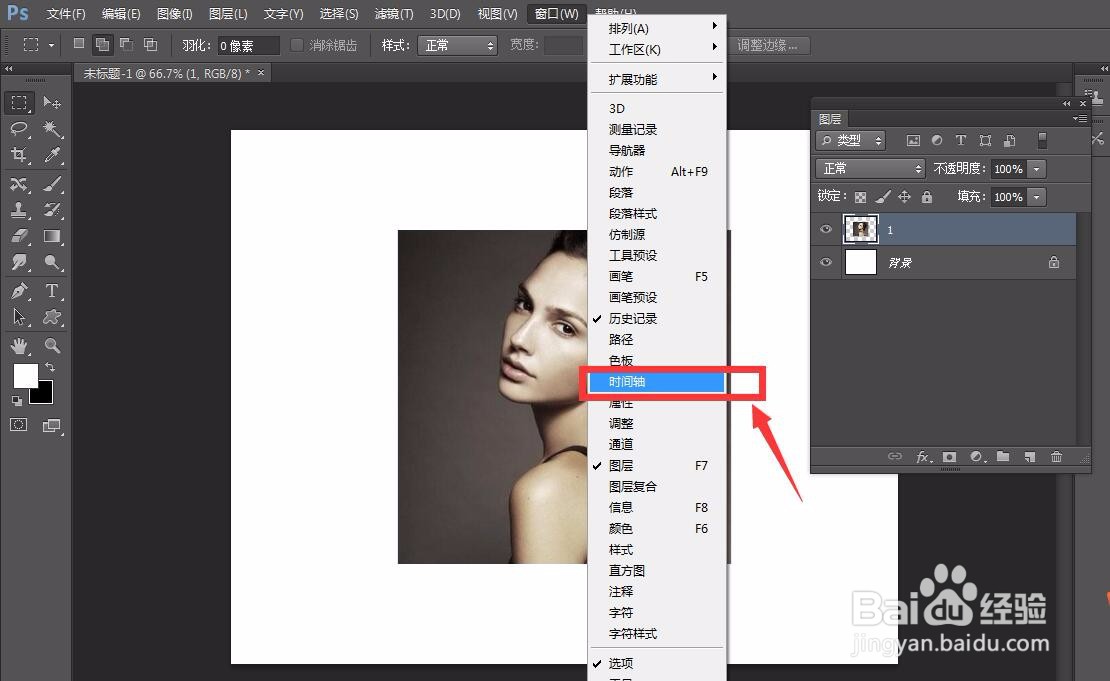
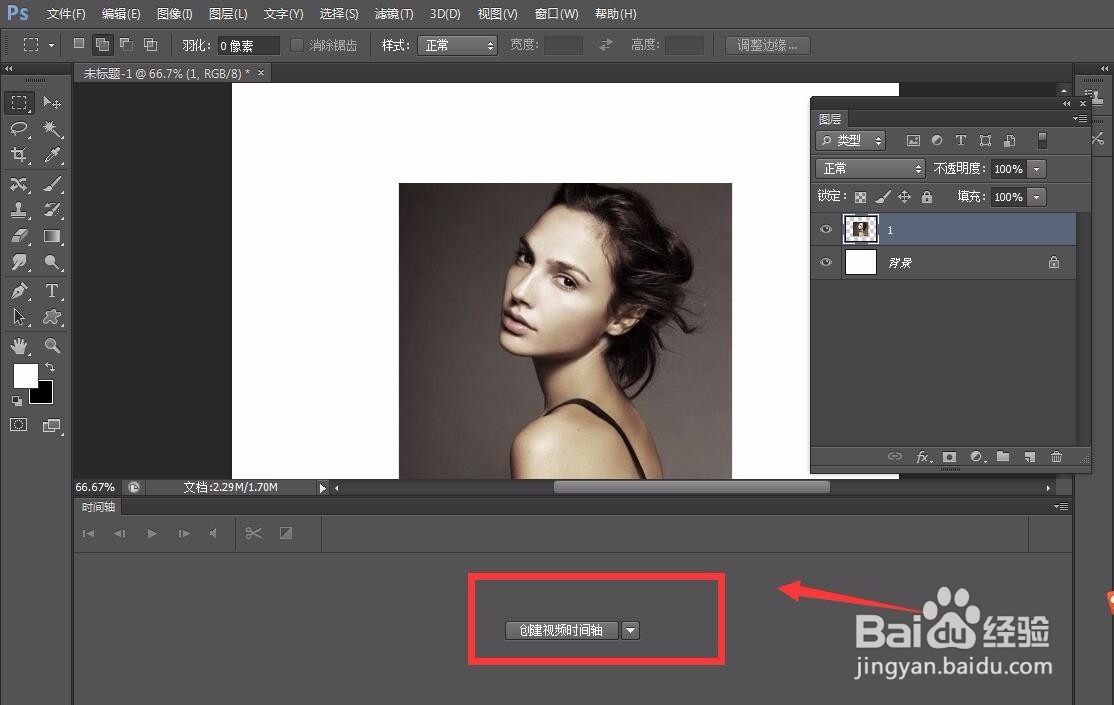 5/8
5/8在页面下方的时间轴面板上,我们点击人像所在时间轴左侧的倒三角,在跳出的下拉选项中找到【不透明度】,在起始位置点击不透明度前方的小闹钟。然后拖动时间轴指针到后方位置,调整图层不透明度,这样在时间轴上就会自动记录一个不透明度的闹钟。
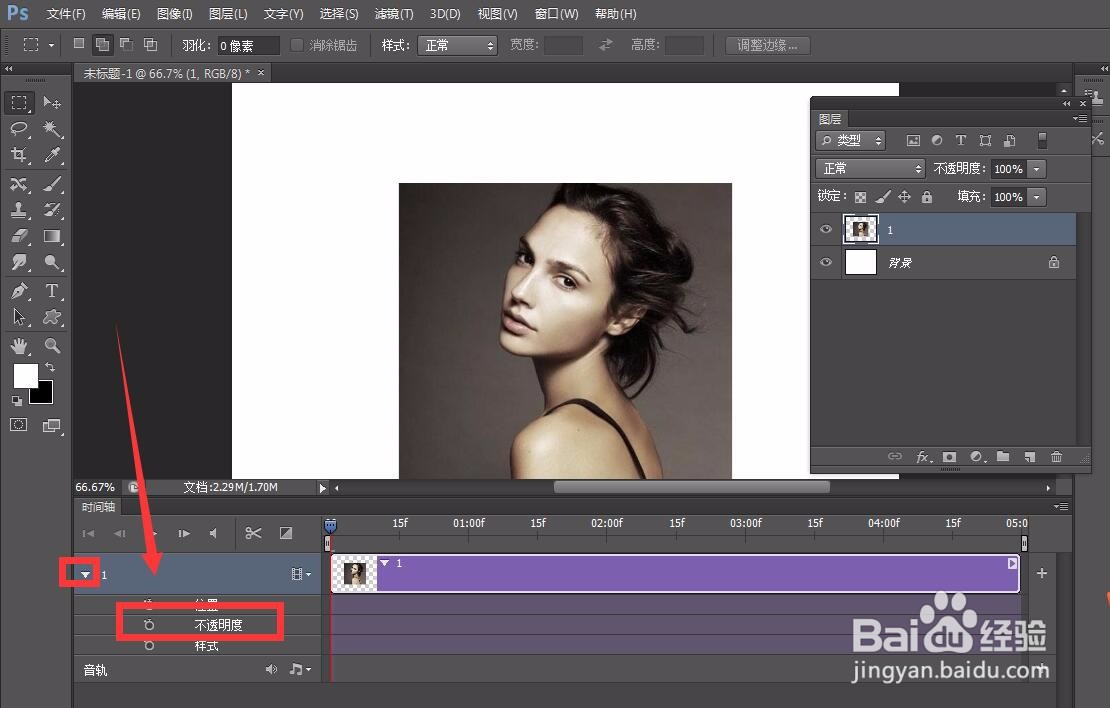
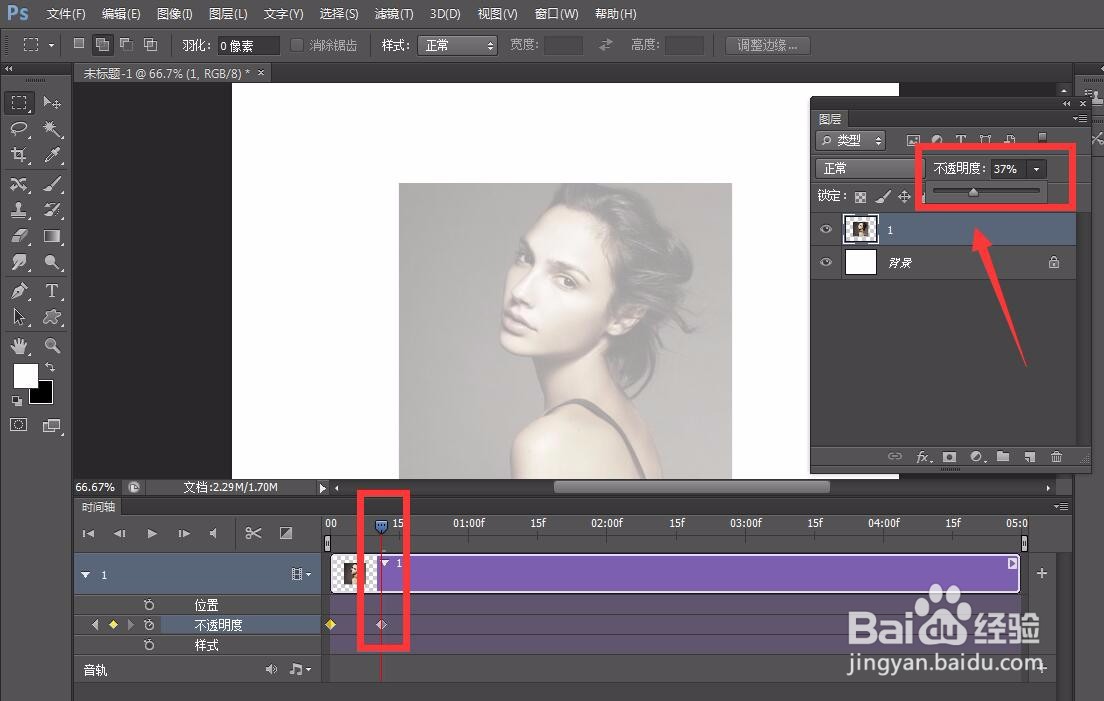 6/8
6/8下面,我们继续拖动时间轴指针到后方,然后调整人像图层不透明度为零,这样时间轴上又会自动记录一个闹钟,我们再微调时间轴长度到合适的时间,如下图所示。
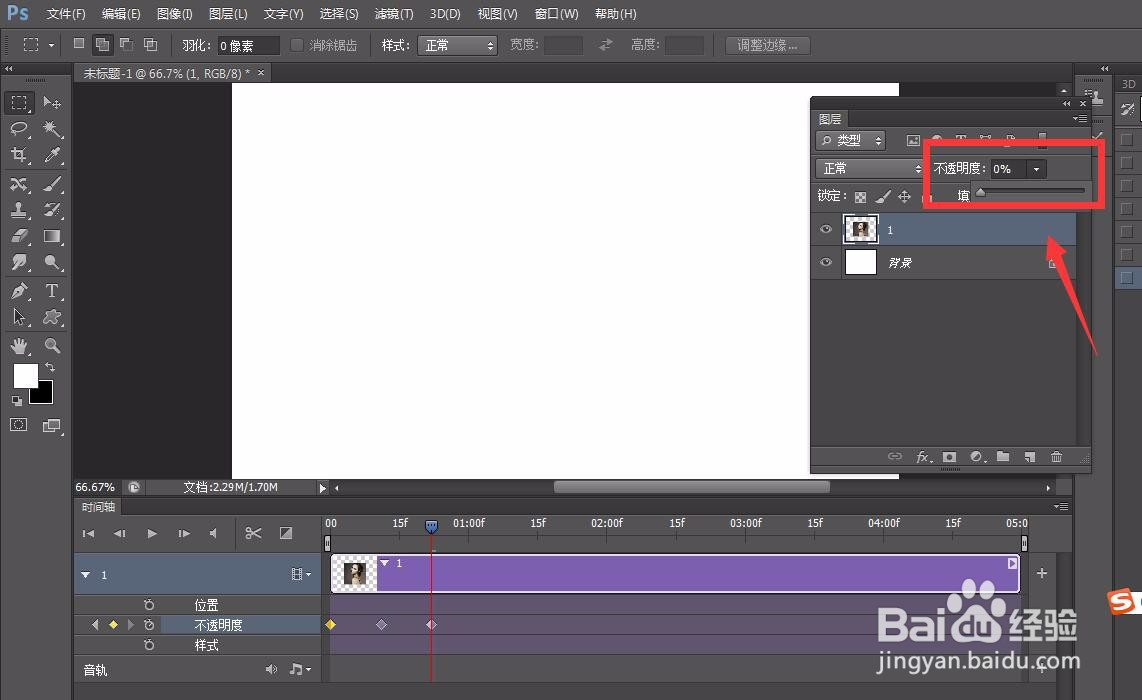
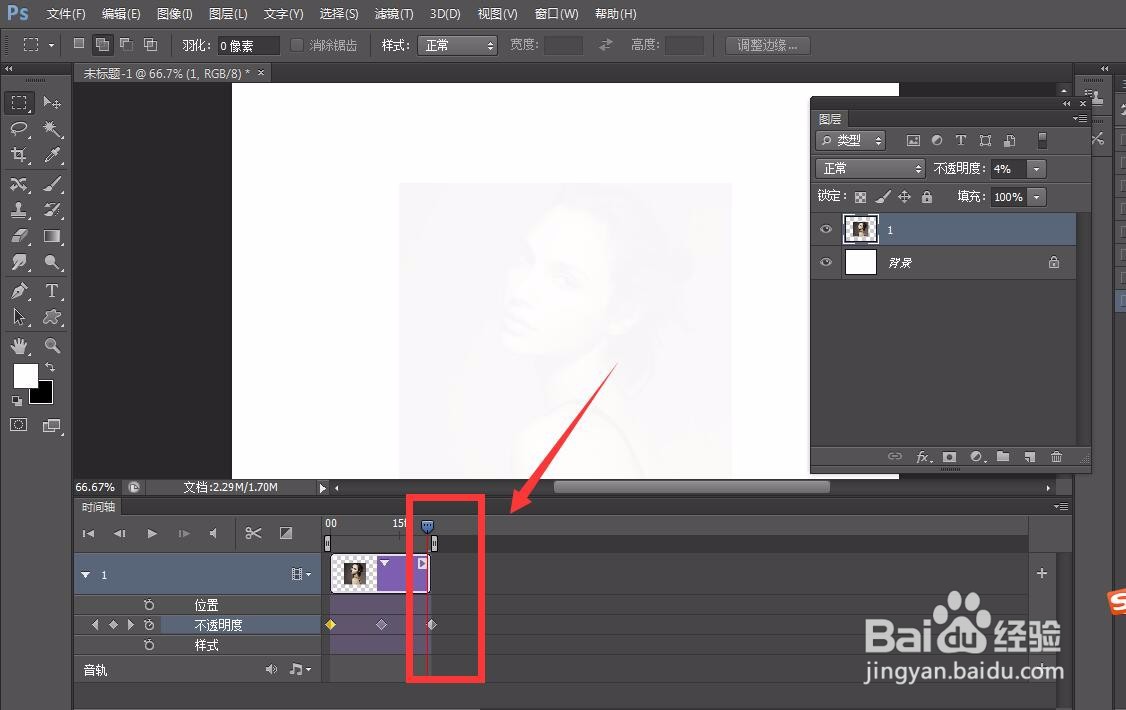 7/8
7/8最后,我们点击页面左上角的【文件】——【存储为web格式】,将文件存储为GIF动图格式,设置循环次数为永远。
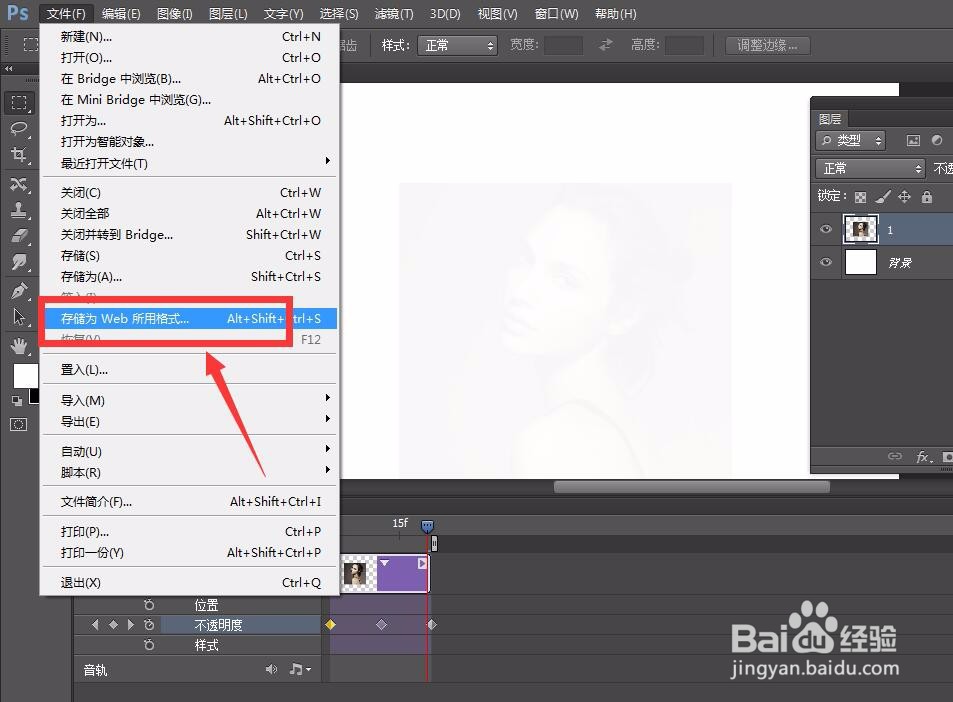
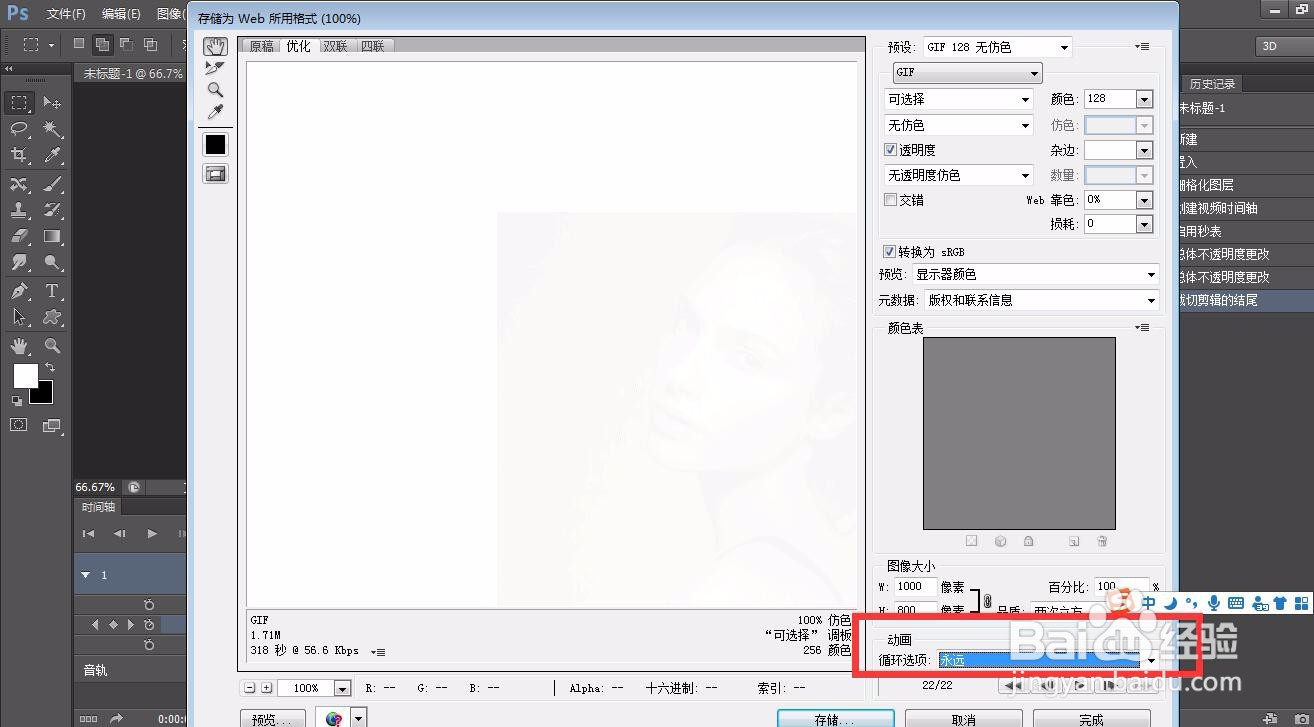 8/8
8/8最后,我们看一下图片的渐隐效果吧,是不是非常简单方便 。
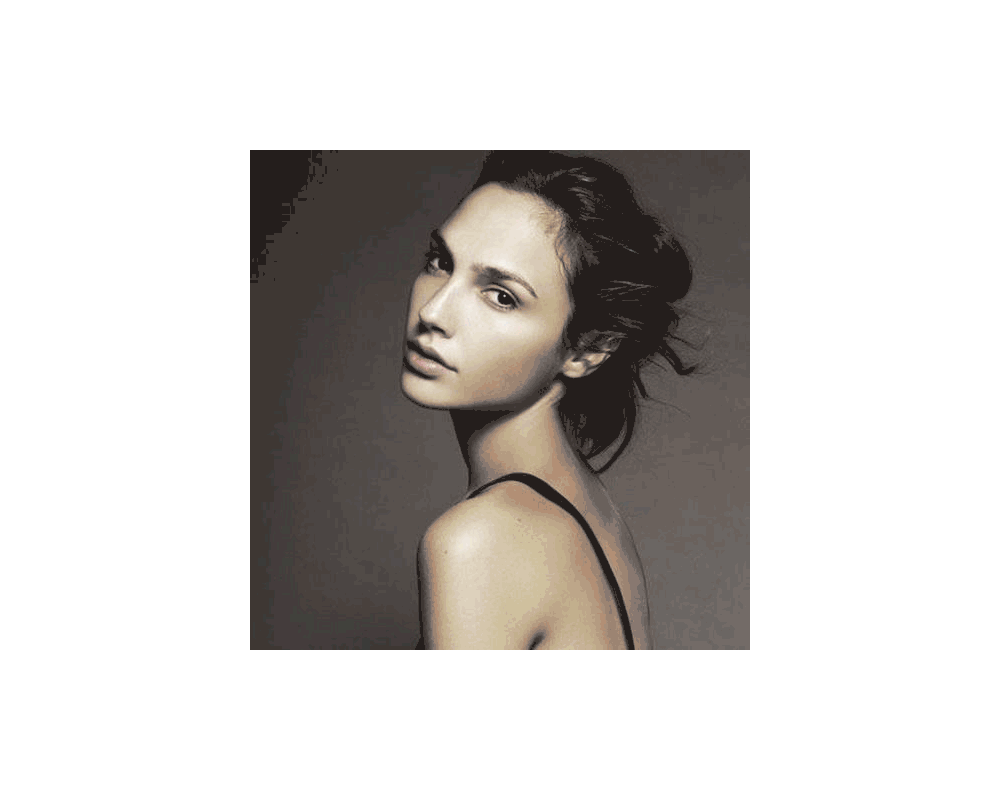 PHOTOSHOPPS渐隐效果
PHOTOSHOPPS渐隐效果 版权声明:
1、本文系转载,版权归原作者所有,旨在传递信息,不代表看本站的观点和立场。
2、本站仅提供信息发布平台,不承担相关法律责任。
3、若侵犯您的版权或隐私,请联系本站管理员删除。
4、文章链接:http://www.1haoku.cn/art_50994.html
上一篇:烟雨江湖蝶谷怎么进
下一篇:手工diy制作中秋月饼
 订阅
订阅